როგორ აღდგენა დაგავიწყდათ პაროლი როუტერი
- Admin Admin არ არის შესაფერისი, როდესაც ცდილობს შეიტანოთ პარამეტრები როუტერი
- სხვადასხვა კომპანიების მარშრუტების მართვის პანელის შესვლის სტანდარტი
- თუ დაავიწყდა უსაფრთხოების გასაღები კავშირიდან
- თუ ვებ ინტერფეისის გასაღები დავიწყებულია
როუტერის ადმინისტრატორის პანელში შესვლის პროცესშიც კი, თქვენ შეგიძლიათ რამდენიმე პრობლემის წინაშე აღმოჩნდეთ, მაგალითად, რომელთაგან ერთი როუტერის არასწორი პაროლია. მოდი ვნახოთ, რატომ შეიძლება მოხდეს ეს სიტუაცია და როგორ შეგვიძლია გაასწორონ ის. ამ სტატიის წაკითხვაც სასარგებლო იქნება თქვენთვის: 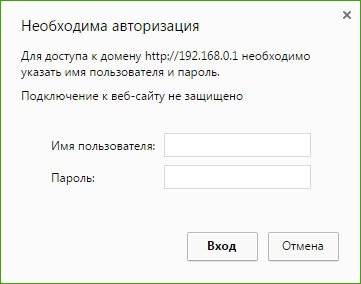
წვდომის მართვის პანელის როუტერი, თქვენ უნდა შეიყვანოთ სტანდარტული სახელი და პაროლი ჩვეულებრივ ( admin admin ), რომელიც მითითებულია ყველა მარშრუტიზატორზე. მაგრამ ეს მოხდება, როდესაც ბრაუზერის ფანჯრის გახსნას და როუტერის ადმინისტრატორის პანელს შეხვიდეთ, არასწორი პაროლი გწერთ. ეს შეიძლება მოხდეს რიგი მიზეზების გამო.
Admin Admin არ არის შესაფერისი, როდესაც ცდილობს შეიტანოთ პარამეტრები როუტერი
მიუთითეთ admin admin window და წერს " არასწორი სახელი ან პაროლი ". ახლა ჩვენ გვესმის, რა შეიძლება იყოს მიზეზი:
- თქვენი როუტერი შეიქმნა თქვენ ან კომპიუტერის სპეციალისტმა, რომელმაც შეცვალა პაროლი, ამიტომ არ არის შესაფერისი.
- ეს შეიძლება იყოს მარცხი როუტერი.
- მიუთითეთ არასწორი სტანდარტული მონაცემები, რომლებიც რეგისტრირებულია როუტერზე.
პრობლემის გადაჭრა:
- ჩვენ მიუთითეთ რა კონკრეტული ინფორმაცია, რომლითაც უნდა მიუთითოთ თქვენი როუტერი. ამის გაკეთება, გამოიყურება ყველა საჭირო ინფორმაცია როუტერი თავად.
- შეეცადეთ გახსოვდეთ, თუ დაგავიწყდათ პაროლი სადმე ან გახსოვთ.
- ისე, ყველაზე საიმედო გზაა დააჭირეთ ღილაკს გადატვირთვის ღილაკი - და გადატვირთეთ ყველა პარამეტრი ქარხნული პარამეტრებით.

იპოვეთ გადატვირთვის ღილაკი თქვენს როუტერზე - ეს ღილაკი როუტერის სხეულში გადაიხდება, დააწკაპუნეთ მასზე მკვეთრი და დაველოდოთ 10 წამს. როუტერი გადატვირთვის შემდეგ გადაეცემა ადმინისტრატორის პანელს სტანდარტული ადმინისტრაციული რჩევების აკრეფით.
სხვადასხვა კომპანიების მარშრუტების მართვის პანელის შესვლის სტანდარტი
 TP-LINK
TP-LINK მოწყობილობებზე ჩვენ შევადარებთ ადმინისტრაციას. 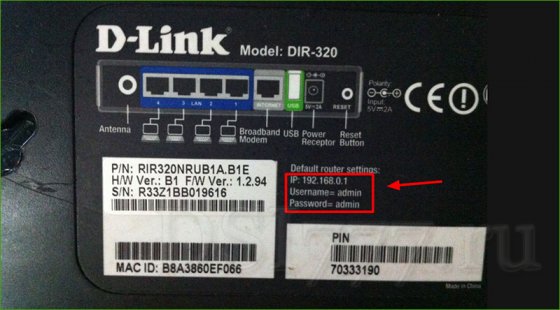 - აქაც შეავსეთ ყველა სფერო, როგორც TP-LINK- ში .
- აქაც შეავსეთ ყველა სფერო, როგორც TP-LINK- ში .
Zyxel მოწყობილობებზე: მისამართი 192.168.1.1 ( my.keenetic.net ). შესვლა - admin. და პაროლი არის 1234. ZyXEL Keenetic ინფორმაცია არ არის მითითებული. და რა თქმა უნდა, პარამეტრების როუტერი არ არის დაცული. როუტერი შეახსენებს თქვენს პაროლს.
Linksys მარშრუტიზატორები: მისამართი - 192.168.1.1. მომხმარებლის სახელი და პაროლი - admin. ისინი არ მიუთითებენ ამ ინფორმაციას მოწყობილობაზე, სავარაუდოდ, მათ სურთ, რომ მომხმარებელს შეეძლოს დისკის გამოყენებით.
 ასუსუსი
ასუსუსი
: მისამართი 192.168.1.1, ახალი არაფერია, შეავსეთ სტანდარტული მონაცემები.
ინსტრუქცია
ზოგჯერ კომპიუტერის გამოყენების პროცესში, სიტუაცია იძენს მაშინ, როდესაც აუცილებელია ქსელის კავშირი.
თუ დაავიწყდა ან არ იცი ქსელის პაროლი , შეგიძლიათ შეცვალოთ იგი ახალი პაროლი პარამეტრების გადატვირთვით.
როდესაც Ethernet მარშრუტიზატორებს იყენებთ, გახსენით პარამეტრები და განაახლეთ იქ არსებული ფასეულობები, რომლებიც დაბრუნდებიან წინა დეფოლტებში. შემდეგ გახსენით ნებისმიერი ინტერნეტ ბრაუზერი, ჩაწერეთ მისამართი როუტერის მისამართში და შეიყვანეთ მომხმარებლის სახელი "admin" - ს გარეშე.
საჭირო უსაფრთხოების პარამეტრების დაყენება, შეიყვანეთ ახალი სახელი და მიუთითეთ პაროლი, რომელიც მოგვიანებით გამოიყენებთ დაკავშირებას. დაწკაპეთ "ცვლილებების შენახვა".
თუ თქვენ იყენებთ სხვა ტიპის ადგილობრივი ქსელი ჩამოტვირთვა სპეციალური პროგრამული უზრუნველყოფა გატეხოს პაროლი, დააინსტალიროთ კომპიუტერში და შეხვიდეთ ნებისმიერ ნაპოვნი ქსელებში. შემდეგ პარამეტრების შეცვლა წინა ელემენტების მიხედვით. თუმცა, ფრთხილად იყავი საიტის ჩამოტვირთვის პროგრამა - ზოგიერთი მათგანი ტროიანის შეიძლება გაუკეთოს პროგრამა.
თუ თქვენ უნდა იცოდეთ პაროლი სხვისთვის WiFi წერტილი , თქვენ უნდა გამოვიყენოთ ამ კომპიუტერის Windows OS.
გახსენით "პანელი" თქვენს კომპიუტერში და აირჩიეთ " ქსელური კავშირები ". შემდეგ გახსნა ელემენტი "უსადენო ქსელის კავშირი "და დაწკაპეთ" ინსტალაცია უკაბელო ქსელი ".
"უკაბელო ქსელის ოსტატი" სექციაში, რომელიც იხსნება, დააჭირეთ "შემდეგი" ღილაკს და იგივე ფანჯარაში "ახალი კომპიუტერების დამატება". შემდეგ აირჩიეთ სექცია "დააყენეთ ქსელი ხელით" და შემდეგ "შემდეგი" აირჩიეთ სექცია "ბეჭდვის ქსელის პარამეტრები".
ეკრანზე გამოჩნდება ფანჯრის ჩანართის ფანჯარა, იხილოთ მისი შინაარსი. უკაბელო ქსელის პარამეტრებს შორის, თქვენ იხილავთ "ქსელის გასაღები" ხაზს, სადაც საჭიროა დაიბეჭდოს პაროლი.
ჩვენ ყველა, მუშაობს ქსელში , გამოიყენოთ ძალიან ბევრი რაოდენობის სხვადასხვა პაროლები. და რა თქმა უნდა, ხშირად გვავიწყდება ისინი. ზოგჯერ ძნელია გავიხსენოთ პაროლი , რადგან უფრო ხშირად დაშიფრულია ასტერიქსის *******. მაგრამ, საბედნიეროდ, შეგიძლიათ კვლავ გაარკვიოთ ფარული პაროლი . აი, როგორ უნდა გავაკეთოთ ეს.
თქვენ დაგჭირდებათ
- გასარკვევად დავიწყებული პაროლი თქვენ დაგჭირდებათ უფასო პროგრამა Asterisk Key. კომუნალური Asterisk Key - მარტივი და მოსახერხებელია გამოსაყენებლად, სპეციალურად შექმნილი პაროლის აღდგენა, რომელიც გადაფხიზლია ასტერიქსის საშუალებით.
ინსტრუქცია
დამუშავების დასრულების შემდეგ, ფანჯარაში "Asterisk Key" გაიხსნება დეკოდირებული პაროლი .
დაკავშირებული ვიდეოები
ყურადღება მიაქციეთ
Asterisk Key decrypts დამალული პაროლები სხვადასხვა ენებზე.
კარგი რჩევა
Asterisk Key პროგრამა decrypts პაროლები გადამალული ერთად asterisks ნებისმიერი გაშვებული განაცხადის ან ვებ გვერდზე.
წყაროები:
ჩვენ ყველა დაკარგავს ან დაგვავიწყდება პაროლები ჩვენ გვჭირდება. ზოგჯერ ეს ძალიან შეუსაბამოა. ეს ასევე ეხება პაროლები, რომლის მიხედვითაც ჩვენ დარეგისტრირდით საიტებზე . თუმცა, არსებობს პროგრამები, რომელთა ამოცანაა პაროლის აღდგენა. მაგალითად, ასტერიქსის მიერ დამალული პაროლები შეიძლება ამოღებულ იქნეს გამოყენებით Asterisk Key.
თქვენ დაგჭირდებათ
- თქვენ საჭირო პროგრამა Asterisk Key იქნება. კომუნალური Asterisk Key სპეციალურად განკუთვნილია გაშიფვრის დავიწყებული პაროლები იმალება უკან asterisks.
ინსტრუქცია
დაკავშირებული ვიდეოები
ყურადღება მიაქციეთ
პაროლი აღდგენის პროგრამული უზრუნველყოფა Asterisk Key აღმოაჩენს და decrypts დავიწყებული პაროლები ნებისმიერი გაშვებული განაცხადის ან ვებ გვერდზე.
კარგი რჩევა
წყაროები:
- ზონა.net, კომპიუტერული საინფორმაციო პორტალი
ადმინისტრაციული უფლებები ხშირად საჭიროა პერსონალური კომპიუტერის სხვადასხვა ფუნქციების წვდომისთვის. თუ თქვენ უნდა წავიდეთ ოპერაციული სისტემა როგორც ადმინისტრატორს, თქვენ უნდა იცოდეთ ამ ანგარიშის პაროლი, თუ ის არის მითითებული. დაივიწყეთ, შეგიძლიათ კვლავ ჩააბაროთ OS, მაგრამ ეს ბევრად უფრო რთული იქნება. ჩვენ უნდა გვახსოვდეს პაროლი ან რატომღაც გვერდის ავლით შემოვა პროცედურის შესვლისას.
ინსტრუქცია
სამწუხაროდ, შეუძლებელია პაროლის აღდგენა "ადმინისტრატორის" ანგარიშზე. თუ არ ახსოვთ მას, მას არასდროს აღიარებ. მაგრამ თქვენ შეგიძლიათ აღადგინოთ ის, შეიყვანოთ OS და დააინსტალიროთ ისევ.
როდესაც გადატვირთეთ კომპიუტერი, დააწკაპუნეთ F8 კლავიშზე (ან სხვა, დედამიწის მოდელიდან გამომდინარე), რათა შეამოწმოთ OS- ს ჩატვირთვის პარამეტრების არჩევანი შესაბამისი მენიუში.
უნდა აირჩიოს " უსაფრთხო რეჟიმი ". მომხმარებელთა სიაში შეარჩიეთ ანგარიში, რომლის პაროლიც იცით, ან ის, რომელსაც არ იცავს იგი.
Desktop- ის ჩატვირთვის შემდეგ, თქვენ იხილავთ დიალოგურ ყუთს, რომლითაც Windows- ის უსაფრთხო რეჟიმში მუშაობს. "OK" ღილაკზე დააწკაპუნეთ ღილაკზე, დააჭირეთ "Start" მენიუში, აირჩიეთ "Control Panel" და გადადით "User Accounts" სექციაში.
მენიუში რომ გამოჩნდეს, დააჭირეთ "შეცვლას ანგარიში ". ანგარიშების სიაში იპოვე სასურველი ვარიანტი. აირჩიეთ "პაროლის შეცვლა", შეიტანეთ ახალი პაროლი ფანჯარაში, რომელიც გამოჩნდება, ხელახლა შეიყვანეთ. ველი "ძველი პაროლი" ცარიელია. ის კვლავ დააჭირეთ "პაროლის შეცვლას".
კომპიუტერის გადატვირთვა სტანდარტული რეჟიმის სისტემაში ჩატვირთვისას. მოთხოვნისთანავე შეიყვანეთ ახალი პაროლი.
თქვენ შეგიძლიათ შეცვალოთ პაროლი Net მომხმარებელი. აირჩიეთ ამ "უსაფრთხო რეჟიმი Command Prompt". აირჩიეთ ანგარიში ან მის გარეშე ცნობილი პაროლი.
თქვენ დაინახავთ OS ბრძანების თარჯიმნის ფანჯარა ეკრანზე. მიუთითეთ ანგარიშის სახელი, მომდევნო ხაზი - ახალი პაროლი. შემდეგი, შეიყვანეთ სიტყვა გასვლა, შემდეგ დააჭირეთ Enter.
გადატვირთეთ კომპიუტერი ნორმალურ რეჟიმში, რის შემდეგაც თქვენ შეძლებთ თქვენი მომხმარებლის ანგარიშის სახელით ახალ სისტემაში შესვლას.
კარგი რჩევა
შეეცადეთ გამოიყენოთ ისეთი პაროლები, რომლებიც პირადად ადვილად ახსოვთ. გამოიყენეთ მინიშნება.
ინტერნეტის განვითარებით, აუცილებელია ისეთი მოწყობილობების გამოყენება, რომლებიც უზრუნველყოფენ მუდმივ ხელმისაწვდომობას მსოფლიო ქსელში. ცოტა ხნის წინ, Wi-Fi მოიპოვა პოპულარობა.
შემდეგ, "უსაფრთხოების" tab- ში მიდის, სასურველია შეიტანოთ "ქსელური უსაფრთხოების გასაღები", სადაც გამოჩნდება ფარული სიმბოლოები, რაც ნიშნავს დავიწყებულ პაროლს. იმისათვის, რომ გავიგოთ, ეს მხოლოდ აუცილებელია იმისათვის, რომ დაამატოთ Tick ახლოს ნივთი "ჩვენება ფარული ხატები". უნდა აღინიშნოს, რომ საიმედოობისთვის ამოღებული პაროლი უნდა ჩაიწერონ ქაღალდის ნაჭდევზე და განათავსოთ იგი გარკვეულ ადგილას.
თუ არ არსებობს "უკაბელო ქსელის მენეჯმენტი" პუნქტი კომპიუტერიზე პანელზე, მაშინ დააჭირეთ ღილაკს ხატულა შეტყობინებების ფუნქციებში, შემდეგ კი ქსელების სია გაიხსნება. ამის შემდეგ, თქვენ უნდა დააჭიროთ მარჯვენა ღილაკით დააწკაპუნეთ ქსელში, რომელსაც ლეპტოპი ან ტაბლეტი უკავშირდება და შემდეგ აირჩიეთ "თვისებები". შემდეგი, მიზანშეწონილია, რომ მონიშნოთ შემდეგი "პუნქტის ჩვენება", შემდეგ სასურველი Wi-fi პაროლი.
ასევე შესაძლებელია იპოვოთ დაკარგული პაროლი Wi-Fi- ს როუტერის პარამეტრებში. ამის გაკეთება, უბრალოდ დაკავშირება როუტერი კომპიუტერული გამოყენებით შედის ქსელის კაბელი . ამის შემდეგ თქვენ უნდა დააკავშიროთ ეს უკაბელო მოწყობილობა და ბრაუზერის მისამართების ბარაში შეიყვანეთ შემდეგი მისამართი: 192.168.1.1, შემდეგ შეიყვანეთ მომხმარებლის სახელი და პაროლი, რათა შეამოწმოთ პარამეტრები. შემდეგი, თქვენ უნდა გადადით tab "უკაბელო რეჟიმი" - "დაცვა უკაბელო რეჟიმში ". "PSK პაროლი" ხაზის პარალელურად, დაშვების კოდი Wi-Fi ქსელი . აუცილებელია განიხილოს, რომ მარშრუტიზატორებზე ასუსის პაროლი შეიძლება ჩაიწეროს პირდაპირ მთავარ გვერდზე.
წყაროები:
- როგორ გაიგოთ თქვენი ინტერნეტ-პაროლი
გამოყენება, თითქმის ყველა თანამედროვე ოჯახს აქვს მინიმუმ 3 მოწყობილობა, რომელიც საშუალებას მისცემს ინტერნეტის ხელმისაწვდომობას და უფრო მოსახერხებელია ამის გაკეთება wifi როუტერის საშუალებით. ეს არის მოწყობილობა, რომელიც საშუალებას მოგცემთ სიგნალის გადაცემას რამდენიმე გაჯეტებით, დამატებითი ხაზების გამოსაყენებლად ან უფრო მაღალი ღირებულებით მოძრაობის გადახდა. მარშრუტიზატორებთან ერთად ყველაზე გავრცელებული პრობლემაა სიტუაცია, სადაც მომხმარებელი დაგავიწყდათ პაროლიდან და ვერ დააკავშირებს საკუთარ ან მისაწვდომია მეგობრები ან ოჯახის წევრებისთვის.
თუ დაავიწყდა უსაფრთხოების გასაღები კავშირიდან
იმ შემთხვევაში, თუ დაგავიწყდათ პაროლი wifi როუტერი კერძოდ, უკაბელო ქსელიდან, მაგრამ მთავარ კომპიუტერში ინტერნეტი აკავშირებს და მუშაობს, ადვილად აღდგენა დაშვების კოდი. ამავე დროს არსებობს რამდენიმე თანაბარი მეთოდი, ასე რომ შეგიძლიათ აირჩიოთ ალტერნატივა, თუ რომელიმე მათგანი არ მუშაობს.
პირველი, თქვენ შეგიძლიათ იპოვოთ თქვენი უკაბელო დაშვების კოდი კონტროლის პანელით. ჩაწერეთ დაწყება, შემდეგ კი წასვლა პანელი პანელიდან, იქიდან ქსელში და ინტერნეტში, ბოლოს კი ქსელის საკონტროლო ცენტრში გაზიარებული ". ამის შემდეგ, მარცხენა სიაში თქვენ უნდა აირჩიოთ პუნქტი "მართვა უკაბელო ქსელები", იპოვეთ თქვენი კავშირის სახელი, გახსენით კონტექსტური მენიუ მაუსის მარჯვენა ღილაკით და გადადით პუნქტში "თვისებები". სისტემა გადაგიყვანთ უკაბელო კავშირის საინფორმაციო ფანჯარაში, სადაც საჭიროა უსაფრთხოების ჩანართში წასვლა და "დისპლეის შეყვანის პერსონაჟების" ხაზის გასახსნელად. ამის შემდეგ, უკაბელო ქსელში შესვლის გასაღები გამოჩნდება "ქსელური უსაფრთხოების გასაღები".
მეორეც, როუტერის პაროლი wifi- სთან დაკავშირება შესაძლებელია ვებ ინტერფეისის საშუალებით. პაროლის აღდგენისას შეგიძლიათ როუტერის პარამეტრების გვერდზე ვებ-ბრაუზერის საშუალებით წასვლა, მისამართზე ბარი, უნდა შეიტანოთ კომბინაცია "192.168.1.1" ან "192.168.0.1", რის შემდეგაც გამოჩნდება გვერდი შესვლა და პაროლი. თუ არ შეიცვალა ისინი, ისინი სტანდარტული რჩება, ხშირ შემთხვევაში, თქვენ უნდა შეიტანოთ სიტყვა "admin" ორივე სფეროში. თუ ასეთი კომბინაცია არ არის შესაფერისი, თქვენ უნდა გამოიყურებოდეს ბოლოში როუტერის, მას, როგორც წესი, აქვს სტიკერზე ზუსტი IP მისამართი კონფიგურატორი, ასევე ნაგულისხმები შესვლა და პაროლი. პარამეტრების ფანჯრის გახსნაში, თქვენ უნდა იპოვოთ Wifi- თან დაკავშირებული ელემენტი, მას შეუძლია იგივე სახელი, "ქსელი" ან " უსადენო კავშირი . შემდეგ "უსაფრთხოების" სექციაში ("უკაბელო უსაფრთხოება") უნდა წასულიყოთ და გადაამოწმეთ ყუთი "ჩვენება" ქსელის გასაღები "(" Unmask ").
მესამე, ამ მიზნის მისაღწევად შეგიძლიათ გამოიყენოთ სპეციალური პროგრამა, მაგალითად, WirelessKeyView. საჭიროა უფასო საიტიდან გადმოტვირთვა და ადმინისტრატორის სახელით დაყენების გარეშე. ფანჯარაში, რომელიც იხსნება, შეგიძლიათ იხილოთ ყველა პაროლატი, რომელიც ოდესმე გამოყენებული იყო სისტემაში და იპოვეთ მათ შორის სწორი. ეს მეთოდი გრძელია, ამიტომ ისინი იშვიათად მიმართავენ.
თუ ვებ ინტერფეისის გასაღები დავიწყებულია
მარშრუტის საშუალებით ინტერნეტ კავშირის შექმნისას, ბევრი მოწინავე მომხმარებელი იყენებს ვებ ინტერფეისს, ვიდრე მწარმოებლის მიერ გამოყოფილი ექსპრესის ინსტალაციის პროგრამას. თუმცა, ინტერნეტის ხელმისაწვდომობის გაზრდის მცდელობა კიდევ უფრო იცვლება, ზოგიერთები იცვლება ვებ ინტერფეისში დაშვების სტანდარტული კომბინაცია. ისინი იშვიათად უნდა იქნას გამოყენებული, ამიტომ ზოგი დაგავიწყდათ უსაფრთხოების კოდის შეყვანა კონფიგურატორში, ამიტომ ყველა პარამეტრი შეუძლებელია.
პირველი თქვენ უნდა შეამოწმოთ თუ არა მართლაც შეცვალეთ პაროლი სტანდარტისგან, თუ არა, მაშინ როუტერისთვის დაშვების კოდის აღდგენის პროცესი მარტივი იქნება და დიდ დროს არ იღებს. ამ შემთხვევაში უმარტივესი გამოსავალი არის როუტერის გადაფრენა და იპოვოთ მწარმოებლის სტიკერი. როგორც წესი, როუტერის IP- მისამართი მიუთითებს ვებ-ინტერფეისისთვის, ასევე წვდომის მომხმარებლის სახელითა და პაროლის კომბინაციით.
თუ არ არის სტიკერი და კითხვაზე, თუ როგორ უნდა გაირკვეს პაროლი კონფიგურატორიდან, ჯერ კიდევ მოქმედებს, შეგიძლიათ შეარჩიოთ სტანდარტული პირობა, რომელშიც შესვლა ყოველთვის არის "ადმინის" და პაროლი შეიძლება იყოს შემდეგი:
- admin;
- (ცარიელი ხაზი);
- 1234;
- 12345;
- 12345678;
- 12345678q;
- პაროლი.
თქვენ ასევე შეგიძლიათ მოიძიოთ ინტერნეტში, რომელიც სტანდარტული პაროლები მითითებული კონფიგურატორი მწარმოებლები სხვადასხვა მარშრუტიზატორები. როგორც წესი, წინასწარ დამონტაჟებული კომბინაციები არ განსხვავდება იმავე კომპანიის ყველა მოდელზე, ამიტომ უფლებას იკვლევენ ფორუმის დახმარებით ან ონლაინ რეჟიმში მოქმედი ინსტრუქციები არ იქნება რთული.
თუ სტანდარტული მონაცემები შეიცვალა, მაგრამ აუცილებელია შეასრულოს ნებისმიერი ქმედება ვებ ინტერფეისში, არაფერი დარჩა, მაგრამ აპარატის დაბრუნებას ქარხნის პარამეტრებში. ამისათვის თქვენ უნდა დააჭიროთ და გამართოთ ღილაკი "გადატვირთვა" როუტერი. ამის შემდეგ, კონფიგურატორისთვის სტანდარტული კომბინაცია დაბრუნდება და ამისათვის შემდგომი ქმედება ალგორითმი არ იცვლება.
იმისათვის, რომ არ დაგვავიწყდეს სტანდარტული ან თვითშექმნილი სისტემა და პაროლი, უმჯობესია დაწერონ ქაღალდზე ან ნოუთბუქზე.
ქარხნის პარამეტრების გადატვირთვისას უნდა გაითვალისწინოთ, რომ ეს უნდა მოხდეს ინტერნეტ-კავშირის აღდგენა. ეს არ არის მხოლოდ მომხმარებლის სახელი და დაშვების გასაღები, რომელიც უზრუნველყოფილია პროვაიდერის მიერ, ხშირად საჭიროა უფრო რთული კავშირის პარამეტრების შეცვლა.